
Oliver Matthews
0
4554
98
Den allra första iPhone som lanserades 2007 revolutionerade sättet vi använde våra telefoner tack vare pekskärmen. Det har gått nästan ett decennium och idag kan vi inte längre föreställa oss våra liv med en telefon som inte har en pekskärm. Alla smartphones i dag har en pekskärm och medan Apple visade alla vägen, tog Google pekskärmen till massor med Android. Eftersom allt vi gör på våra Android-smartphones är beroende av pekskärmen kan det bli tufft om en Android-smarttelefons pekskärm antingen slutar fungera eller bara inte är tillräckligt lyhörd. Tja, så länge skärmen inte är helt knust tror vi att vi kan hjälpa dig. Här är några sätt att lösa pekskärmsproblem på Android:
1. Kontrollera RAM-användningen
Chansen är stor att din pekskärm på din Android-enhet kanske inte är tillräckligt lyhörd på grund av att Android-gränssnittet släpar. Du måste vara väl medveten om det faktum att Android inte är den mest resursvänliga plattformen och om du har en enhet med blygsam mängd RAM kanske den inte kan hålla jämna steg med de olika apparna du kanske kör. Således den dåliga beröringsskärmens lyhördhet.
Det bästa du kan göra här är tydligt så mycket RAM som du kan. Du kan göra det genom att döda appar du inte använder, ta bort bloatware och andra sätt att rensa RAM på Android.
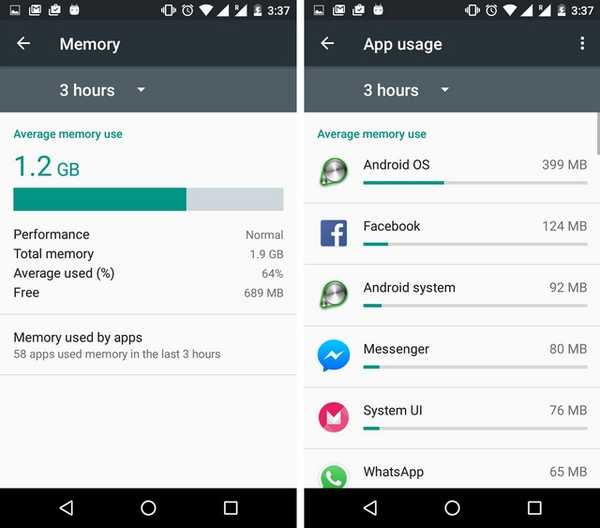
2. Aktivera GPU 2D-rendering
Om du känner att din Android-enhet är sen att registrera beröring kan dess dåliga hantering av övergångar vara orsaken. För att förbättra det är det bäst att slå på “Tvinga GPU-rendering”. Du kan aktivera det från Inställningar-> Utvecklaralternativ.
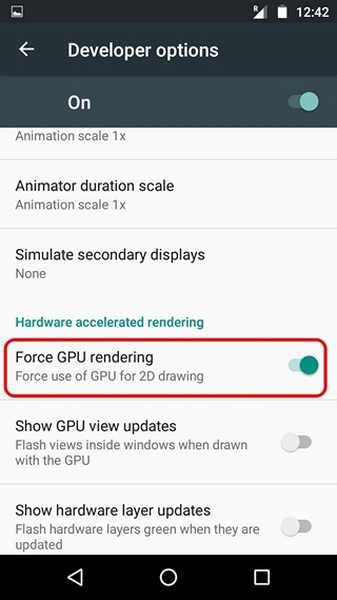
Om du inte redan har gjort det måste du aktivera utvecklaralternativ först genom att gå till Inställningar-> Om telefon och knacka på Byggnummer 7 gånger. Att aktivera GPU 2D-rendering bör göra användargränssnittselementen och övergångarna snabbare och se till att dina beröringar verkligen är registrerade.
3. Stäng av omgivningsskärmen
Även om vi inte vet det exakta skälet verkar Android: s Ambient Display-funktion som kom med Lollipop orsaka vissa problem med beröringsskärmens lyhördhet. Ambient Display liknar Moto Display-funktionen, som ger dig interaktiva viktiga meddelanden i svartvitt format medan enheten är låst. Även om den här funktionen kan vara användbar för enheter som inte har en meddelande-LED, bör du försöka stänga av den för en bättre pekskärmsupplevelse. Bara gå över till Inställningar> Display och stäng av "Ambient Display”.
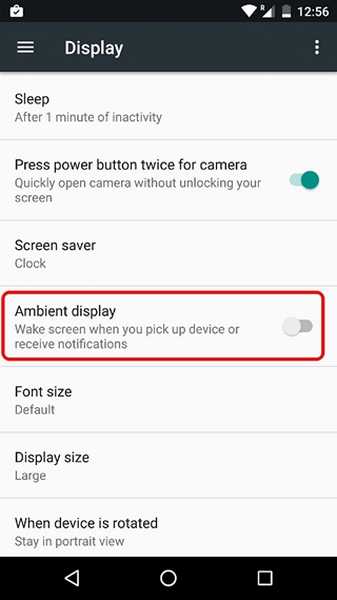
4. Kalibrera skärmen
Med tiden tenderar en skärm att bli varmare eller svalare och måste därför korrigeras i färg. Tillsammans med det tenderar skärmen att bli felaktig efter ett tag, vilket resulterar i felaktiga beröringar. Väl, visningskalibrering fixar både noggrannhet och färgkorrigering.
Medan Android naturligtvis låter dig korrigera färg i tillgänglighetsinställningar riktar den sig till personer med låg syn och endast för experimentella ändamål. Så om du vill kalibrera skärmen kan du använda en tredjeparts-app som pekskärmskalibrering, som kalibrerar kranen, dubbelknacka, svepa gester och nypa gester i en enkel men radikal process. Dessutom visar det dig pekskärmens noggrannhet.
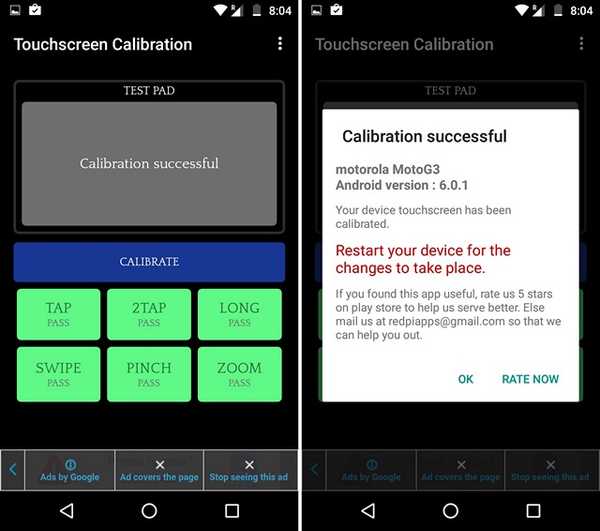
5. Testa multi-touch
Om du känner att enhetens pekskärm fungerar i korrigeringar kan det vara några problem med multitouch. Det kan också vara ett hårdvaruproblem med att skärmens digitaliserare inte fungerar korrekt. I allmänhet paketerar dagens smarttelefoner i 5 till 10 flera beröringspunkter och du kan använda en tredjepartsapp som MultiTouch Tester för att se om alla beröringspunkter fungerar korrekt.
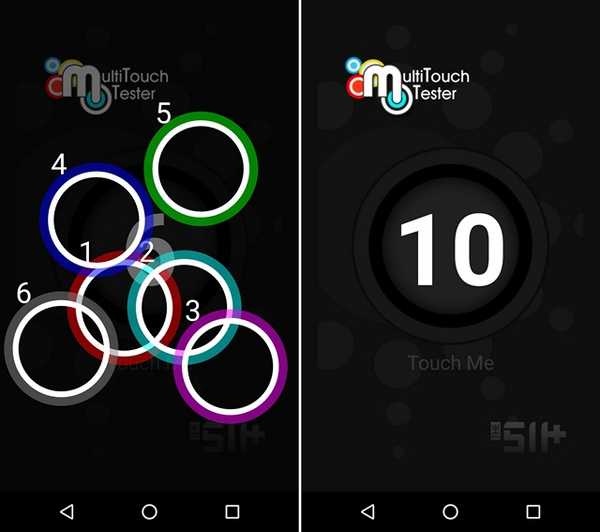
6. Prova Safe Mode
Om du känner att dålig beröringskänslighet är ett programvaruproblem du står inför på grund av en dålig tredjepartsapp, bör du starta din Android-enhet i säkert läge. När din Android-enhet körs i säkert läge börjar bara systemapparna att köra, vilket innebär att om du har en tredjepartsapp som kan orsaka problem på pekskärmen, vet du det. Du kan kolla in vår detaljerade artikel om hur du startar upp din Android-enhet i säkert läge för mer information.
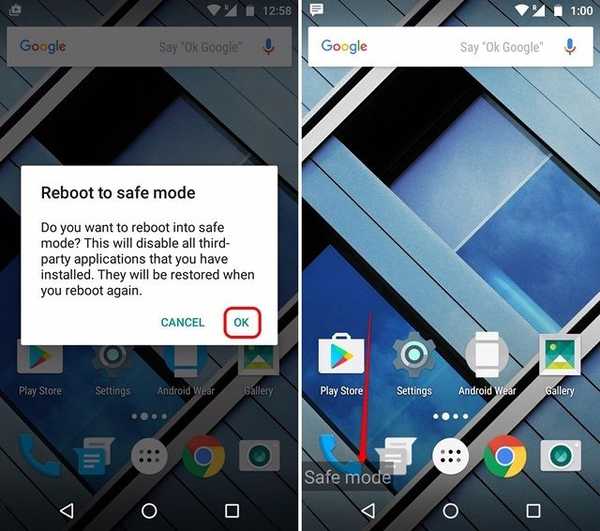
7. Kontrollera din laddare
Om du bara har problem med pekskärmen när enheten är ansluten till en laddare, är du inte ensam. Detta är ett problem som bara skulle uppstå om du använder en tredjepartsladdare med din Android-enhet. Anledningen kan vara din laddare eller att kabeln är dåligt jordad eller om laddaren är för kraftfull för din enhet. En annan orsak kan vara variationen i växelströmsförsörjningen. Till exempel är växelströmsförsörjningen i adaptrar på tåg vanligtvis låg, vilket resulterar i växelströmsbrus. Om laddaren är utvärderad för att släcka -5V kan den också orsaka problem, så använd bara laddare som matar ut den vanliga + 5V.
Bonus:
Använd Google Voice Access
Om skärmen på din Android-smarttelefon är knust eller om pekskärmen bara inte fungerar kan du styra din enhet handsfree med appen Google Voice Access. Appen riktad mot personer med låg syn fungerar också för många andra situationer och som vi nämnde låter den kontrollera din Android-smartphone från din röst. Vi ser en detaljerad titt på appen Google Voice Access som du kan kolla in.
SE Också: Wi-Fi Plötsligt långsamt? Bästa sätten att fixa långsamma WiFi-hastigheter
Lös din Android-enhetens pekskärmsproblem på dessa sätt
Om inget av ovanstående sätt hjälper dig att fixa din Android-enhets pekskärm, är det troligt att det finns ett problem med skärmhårdvaran. I så fall måste du ta din enhet till ett servicecenter för att reparera den. Men om pekskärmen uppträder konstigt på grund av ett programvaruproblem eller mindre problem, bör de nämnda sätten hjälpa dig att fixa saker och ting. Så prova dem och låt oss veta hur de fungerade för dig i kommentaravsnittet nedan.















